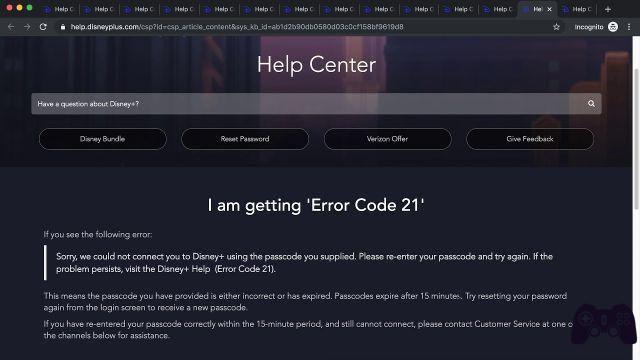Comment télécharger Disney Plus sur iPhone ? Comment regarder Disney Plus sur iPhone ? La version d'essai de l'application iOS a été publiée pour la première fois aux Pays-Bas avant le lancement officiel du service et est désormais disponible partout. Si vous avez un appareil iOS et un abonnement Disney +, il n'y a aucune raison de perdre l'application.
Bien qu'il s'agisse d'un moyen facile d'accéder au contenu du service, il possède certaines fonctionnalités utiles qui peuvent ne pas être disponibles sur d'autres plates-formes. Cet article vous expliquera comment télécharger Disney + sur votre iPhone et comment utiliser ses fonctionnalités exceptionnelles.
La grande chose est que Disney a rendu les choses beaucoup plus faciles pour les utilisateurs d'iOS. Ne vous inquiétez pas, nous vous montrerons comment télécharger et regarder Disney Plus sur votre iPhone. Avant de commencer à diffuser vos films Disney préférés sur Disney Plus, vous devez vous inscrire et créer un compte. Commencez en vous inscrivant ici pour un essai gratuit d'une semaine.
Comment télécharger Disney Plus sur iPhone
Télécharger et regarder Disney+ sur iPhone est un jeu d'enfant. Il vous suffit de télécharger l'application officielle sur l'App Store et vous êtes prêt à partir. Si vous ne savez pas comment procéder, veuillez suivre les instructions ci-dessous :
- Ouvrez le menu de l'application sur votre iPhone.
- Appuyez sur l'icône "App Store".
- Tapez "Disney Plus" dans la barre de recherche.
- Ouvrez le menu de l'application.
Alternativement, si vous lisez cet article avec votre iPhone, vous pouvez simplement suivre ce lien qui vous amène à l'App Store et le télécharger à partir de là.
- Appuyez sur le bouton "Télécharger" pour télécharger l'application.
- Confirmez le téléchargement si vous y êtes invité.
Une fois l'application téléchargée, vous la trouverez dans le menu de l'application. Appuyez simplement sur l'icône Disney + pour lancer l'application. Bien sûr, vous devrez entrer vos informations d'identification Disney + pour continuer avec le service. Si vous n'avez pas encore créé de compte, vous pouvez le faire depuis le site officiel.
Comment regarder Disney Plus sur iPhone
La bonne chose à propos de l'application Disney + iOS est qu'elle vous permet de télécharger du contenu en mémoire. Grâce à cette fonctionnalité, vous pouvez diffuser des émissions de télévision et des films même lorsque vous n'êtes pas connecté à Internet. De plus, c'est un processus très simple:
- Ouvrez votre application Disney+.
- Appuyez sur le contenu que vous souhaitez télécharger. Cela vous amènera au menu de l'émission de télévision / du film.
- Sélectionnez l'icône "Télécharger" (flèche pointant vers le bas) dans le menu de contenu.
- Attendez l'intégralité du téléchargement.
Une fois le téléchargement terminé, vous pouvez appuyer sur l'onglet "Télécharger" en bas de l'écran pour voir tout le contenu téléchargé.
L'application téléchargera tout en utilisant votre Wi-Fi et n'utilisera jamais votre bande passante de données mobiles, sauf si vous l'autorisez. Vous pouvez le modifier dans le menu des paramètres de l'application.
Une fois que vous avez terminé de regarder le contenu téléchargé, vous pouvez facilement le supprimer. Appuyez sur l'icône de coche à côté du contenu téléchargé dans le menu "Téléchargements" et sélectionnez "Supprimer le téléchargement". Cela peut libérer une partie de votre espace pour de futures émissions de télévision et films.
Comment diffuser Disney Plus de votre iPhone à la télévision
Si vous possédez l'un des gadgets de streaming pris en charge (Fire Stick, Roku, Chromecast, Apple TV), vous pouvez utiliser votre iPhone pour configurer Disney Plus sur grand écran.
Des plates-formes telles que Roku peuvent nécessiter des installations et des paramètres via un appareil intelligent. Par conséquent, vous pouvez télécharger les applications désignées de l'App Store sur votre iPhone et les utiliser pour configurer le réseau et d'autres options sur l'appareil de diffusion en continu.
Si vous souhaitez diffuser l'application à l'aide d'un gadget de diffusion en continu tel que Chromecast, vous devez diffuser Disney + depuis votre iPhone, puis utiliser l'option "AirDrop" ou "AirPlay" pour transférer l'image sur l'écran du téléviseur.
Dans l'ensemble, l'application iPhone Disney + présente de nombreux avantages. Chaque fois que vous partez pour un long voyage ou que vous savez que vous n'aurez pas de réseau stable, vous pouvez télécharger le contenu et le regarder hors ligne.
De plus, l'application intuitive vous permet d'accéder à des films et émissions de télévision récents en quelques clics. En outre, vous pouvez utiliser votre appareil iOS pour diffuser l'image sur grand écran et regarder votre contenu préféré avec vos proches.
Puis-je installer Disney Plus sur un appareil avec une ancienne version d'iOS ?
Si vous devez compter sur AirPlay avec une ancienne Apple TV, un autre obstacle possible est votre iPhone ou iPad. L'application Disney + est compatible avec tous les appareils iOS capables d'exécuter iOS 11 ou version ultérieure. Cependant, l'application ne sera disponible sur aucun appareil exécutant iOS 10 et versions antérieures. Cela pourrait être problématique si vous avez un ancien appareil iOS utilisé par un enfant pour regarder du contenu. Actuellement, Disney n'envisage pas de rendre l'application de streaming compatible avec les appareils exécutant iOS 10 ou une version antérieure.
Pour aller plus loin:
- Comment regarder Disney + sur la télévision, le téléphone et l'ordinateur portable
- Comment télécharger Disney Plus sur Xbox
- Comment annuler votre abonnement Disney Plus
- Comment télécharger Disney Plus sur votre ordinateur
- Comment annuler l'adhésion à Disney Plus avant la fin de l'essai gratuit